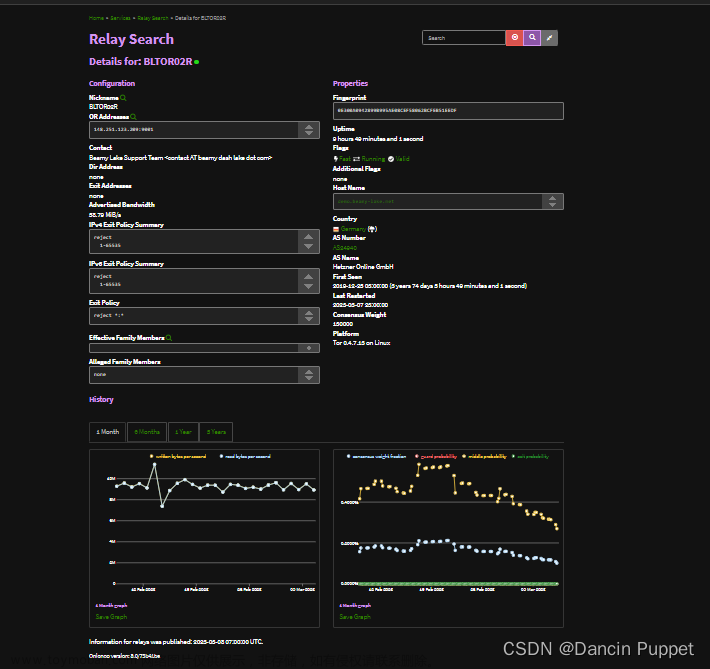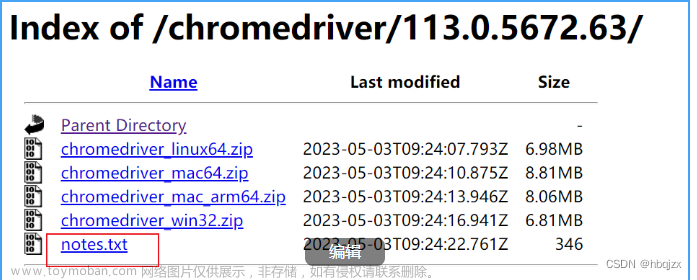Selenium批量自动化获取并下载图片
在现代的Web开发中,自动化测试和数据抓取已经成为不可或缺的一部分。Selenium作为一款强大的自动化测试工具,不仅可以用于测试Web应用,还可以用于批量获取网页上的图片。本文将介绍如何使用Selenium批量自动化获取并下载图片。
一、准备工作
安装Selenium:首先,你需要在你的系统中安装Selenium。你可以使用pip来安装:
pip install selenium
下载WebDriver:Selenium需要与WebDriver配合使用,WebDriver是一个浏览器驱动,用于执行浏览器操作。你需要根据你的浏览器类型下载对应的WebDriver。例如,如果你使用的是Chrome,你需要下载ChromeDriver。
导入必要的库:在Python脚本中,你需要导入Selenium的库以及用于处理图片的库(如PIL)。
from selenium import webdriver
from PIL import Image
import io
二、编写代码
启动浏览器驱动:创建一个浏览器驱动实例,并打开一个网页。这里以Chrome为例:
driver = webdriver.Chrome('path/to/chromedriver')
driver.get('http://example.com')
查找图片元素:使用Selenium的定位器(locators)来查找页面上的图片元素。你可以使用CSS选择器、XPath等来定位图片元素。例如,使用CSS选择器定位所有的img标签:
images = driver.find_elements_by_css_selector('img')
下载图片:对于每个找到的图片元素,提取其src属性,然后使用PIL库下载图片。这里是一个简单的示例:
for image in images:
image_url = image.get_attribute('src')
response = driver.execute_script("return fetch('" + image_url + "');")
image_data = response.content
image = Image.open(io.BytesIO(image_data))
image.save(image_url.split('/')[-1]) # 将图片保存到本地,文件名保持不变
关闭浏览器驱动:完成图片下载后,关闭浏览器驱动。
driver.quit()
三、注意事项
跨域问题:如果图片来自于不同的域,你可能会遇到跨域问题。在这种情况下,你需要处理浏览器的同源策略限制。一种解决方法是使用浏览器插件或服务来允许跨域请求。
图片大小和分辨率:在下载图片时,你可能需要调整图片的大小和分辨率以满足你的需求。你可以在保存图片时使用PIL库的resize方法来调整图片大小。例如:image.resize((width, height))。文章来源:https://www.toymoban.com/news/detail-814058.html
完整例子:文章来源地址https://www.toymoban.com/news/detail-814058.html
from selenium import webdriver
from selenium.webdriver.common.by import By
import time
import requests
from io import BytesIO
from PIL import Image
def spider(url):
driver = webdriver.Chrome()
driver.get(url)
driver.maximize_window() # 窗口最大化
time.sleep(30)
a=1
for j in range(2,25):
try:
try:
for i in range(1,100):
a+=1
image_url=driver.find_element(By.XPATH,'//*[@id="sobey_editor_content"]/p/img[{}]'.format(i)).get_attribute("src")
print(image_url)
#//*[@id="root"]/div/div/div/div[1]/div/div[2]/div/div[3]/div/div/div/div[4]
#//*[@id="root"]/div/div/div/div[1]/div/div[2]/div/div[3]/div/div/div/div[23]
response = requests.get(image_url)
image_data = BytesIO(response.content)
image = Image.open(image_data)
image.save("image/{}.jpg".format(a))
print("{}下载成功".format(a))
except:
print("已下载完")
driver.find_element(By.XPATH,'//*[@id="root"]/div/div/div/div[1]/div/div[2]/div/div[3]/div/div/div/div[{}]'.format(j+1)).click()
time.sleep(0.5)
except:
print("未能下载。")
pass
driver.quit()
quit()
if __name__ == '__main__':
spider('https://yunquer.cn/web/#/Previewtextbook?contentId_=e8e86045f7a441e5828da5c3b21bcacc&uip=1')
到了这里,关于Selenium批量自动化获取并下载图片的文章就介绍完了。如果您还想了解更多内容,请在右上角搜索TOY模板网以前的文章或继续浏览下面的相关文章,希望大家以后多多支持TOY模板网!